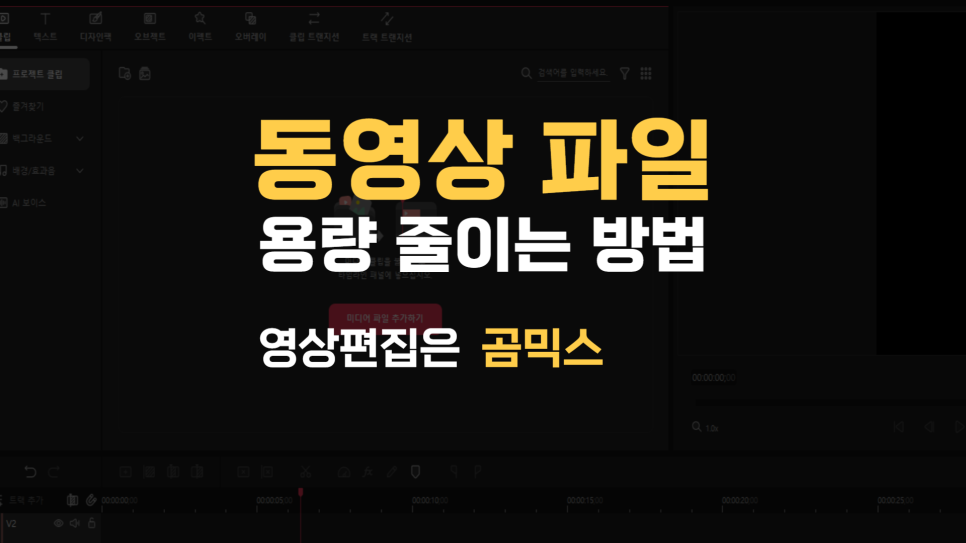
안녕하세요, 곰랩입니다 😊
요즘 동영상 촬영 정말 많이들 하시죠?
사진으로 남겨서 보는 것도 좋지만 생동감 있는 영상으로 남겨둘 경우 나중에 다시 추억하여 꺼내보기에 더욱 좋죠.
그런데 요즘 휴대폰이나 카메라 화질이 워낙 좋아지다 보니, 동영상 파일 용량이 꽤나 나간다는 것을 알 수 있는데요.
무심코 수시로 찍은 이러한 영상들이 쌓이면 금방 휴대폰에 용량이 가득 차게 됩니다.
오늘은 영상을 지울 수는 없고, 남겨두어야 하는데
용량이 너무 큰 동영상 파일을 어떻게 해야 할지 고민하시는 분들에게 도움 되는 포스팅을 작성해 보도록 하겠습니다.
동영상 파일 용량 큰 이유

휴대폰에 저장된 용량을 보면 몇 초 찍지도 않았는데, 사진과 달리 큰 동영상 파일의 용량을 볼 수 있습니다.
안 그래도 휴대폰에 정해진 용량이 있는데, 동영상 몇 번 찍었다고 금세 크게 용량을 차지해버리죠.
그렇다면 왜 동영상 파일은 용량이 이렇게 큰 것일까요?
먼저 사진과 동영상의 차이를 먼저 알아보면 좋을 것 같습니다!

"사진과 동영상의 차이"
✅ 사진 : 딱 1개의 프레임
✅ 영상 : 여러 개의 프레임(수많은 사진)들을 나열하며 스톱모션과 같이 연속하여 움직이는 것
즉, 사진은 하나의 프레임이지만 동영상은 움직이는 그림(프레임)으로
여러 개의 프레임이 하나의 파일에 포함되기 때문에 용량이 커질 수밖에 없는 것이죠.
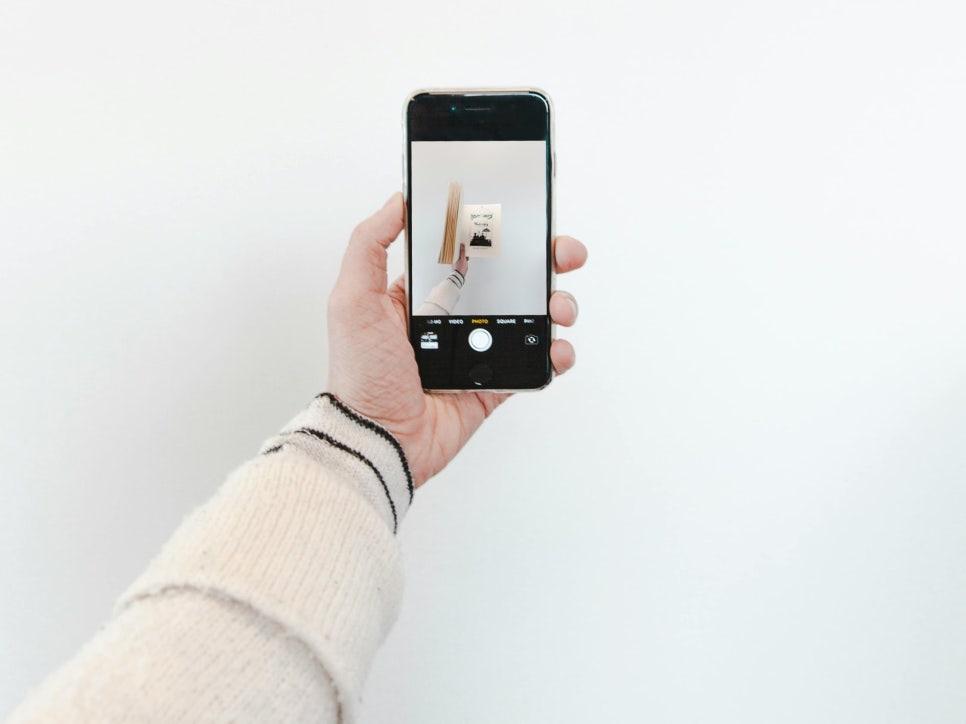
"발전하는 화질"
뿐만 아니라, 최신 휴대폰이 나올 때마다 강조하는 것들이 무엇인가요?
바로 카메라 화질입니다. 크게 더 다양한 기능들을 개발하기에는 한계가 있기 때문에 요즘은 카메라 화질에 신경을 많이 쓰곤 하죠.
그래서 예전에는 휴대폰 카메라는 그냥 일반적으로 일상에서만 사용했고, 보다 전문적인 촬영이 필요할 때는
카메라를 별도로 구매해서 사용했습니다.

하지만, 이제는 이러한 비싸고 무겁고 또 번거롭게 카메라를 들고 다닐 필요 없이
우리 손에 항상 있는 휴대폰으로 촬영해도 충분히 고화질로 촬영이 가능합니다.
그래서 휴대폰 카메라를 통해 전문적인 촬영, 요즘 많이들 하시는 숏폼 촬영 등을 하시곤 합니다.
하지만 이렇게 화질이 좋아진다는 것은? 아무래도 동영상 용량이 커질 수밖에 없음을 의미하기도 하죠.

그렇다면, 이렇게 좋은 기능들로 인해 용량이 커진 동영상 파일!
어떻게 용량을 줄일 수 있을지 알아보도록 하겠습니다 :)
화질 저하 없이 용량 줄이기
"곰믹스2024 용량 줄이는 방법 ①"
1
컷 편집 활용하기
많은 분들이 동영상 파일 용량 줄이기 하고 싶어 하지만, 화질이 떨어지게 될까 봐 걱정하시는 경우가 많습니다.
이럴 때 활용할 수 있는 방법 중 하나가 바로 '컷 편집'입니다.

우리는 대개 동영상을 끊어서 촬영하지 않고, 처음부터 끝까지 쭉 이어서 찍어두곤 합니다.
그래서 내가 꼭 반드시 남기고 싶은 장면과 그렇지 않은 장면이 혼재되어 있는 경우가 있죠.
이럴 때 굳이 필요하지 않은 장면을 하나의 동영상으로 남겨두며 그 프레임으로 인해 용량을 늘릴 필요가 있을까요?

이러한 상황에서 바로 컷 편집을 진행하여, 불필요한 장면은 삭제하고
필요한 장면만 남겨 동영상 파일 용량 줄이기를 하는 것입니다.
이는 어떠한 분들은 다소 번거롭다고 할 수 있을지라도, 가장 효율적인 화질 저하 없이 동영상 파일 축소 방법이죠.
뿐만 아니라, 이때 곰믹스2024를 활용한다면 보다 간단하고 빠르게 파일 용량을 줄일 수 있어요.
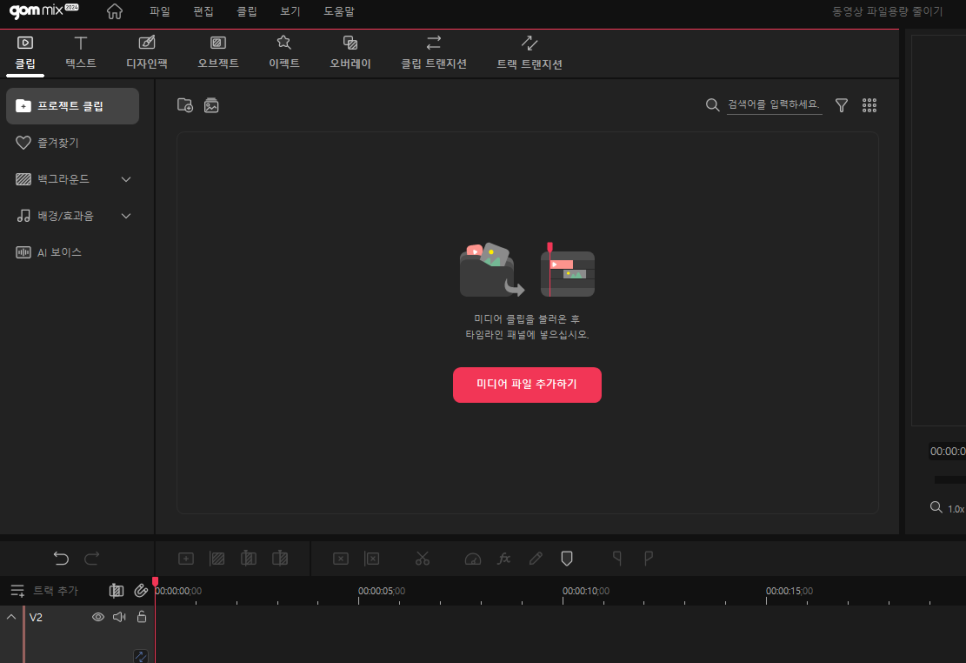
곰믹스 2024로 컷 편집하기
곰믹스 2024 프로그램을 실행시킨 후 용량을 줄일 파일을 불러옵니다.
그러고 나서 영상을 아래 트랙으로 옮겨주고요~
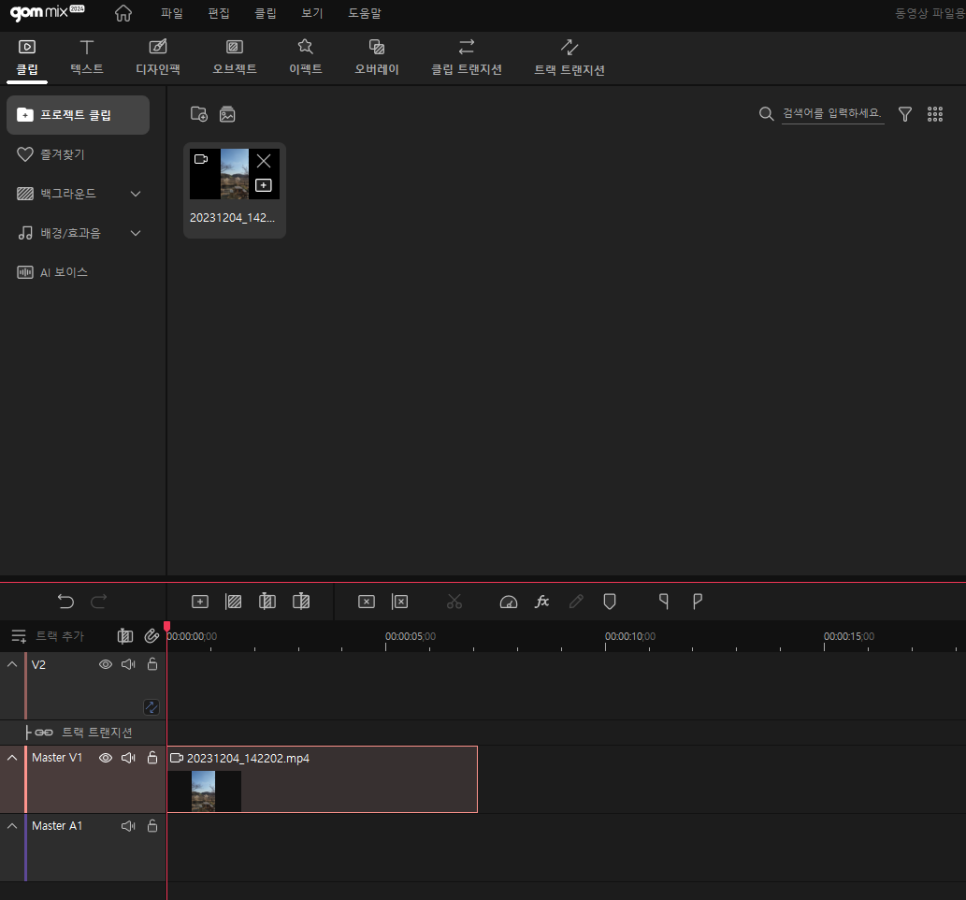
우측 미리 보기 화면에서 재생해 보며 불필요한 부분 일시정지하거나
트랙에 있는 '붉은색' 막대를 움직이며 삭제하고 싶은 장면에서 멈춥니다.
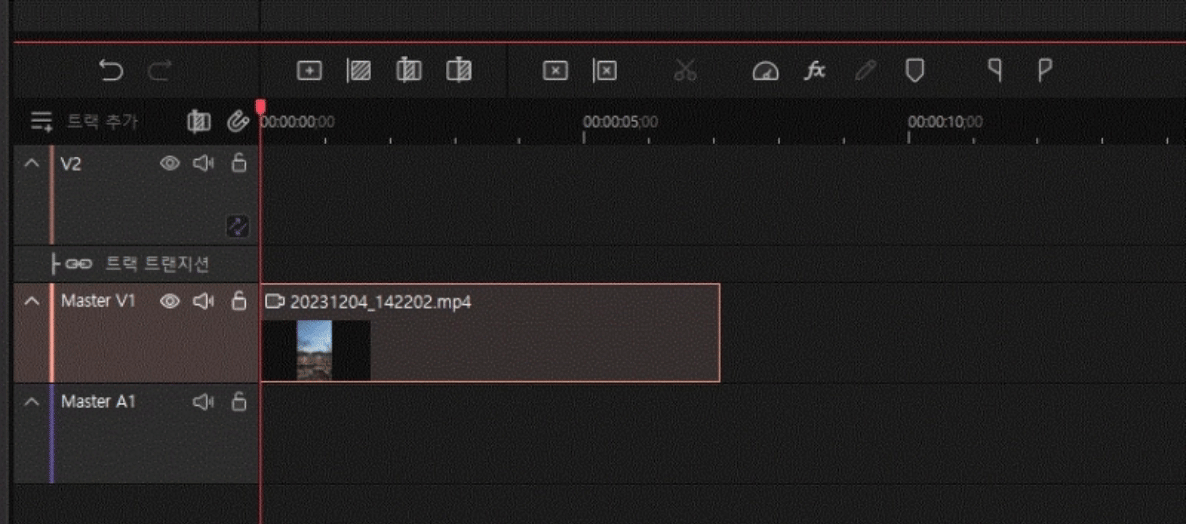
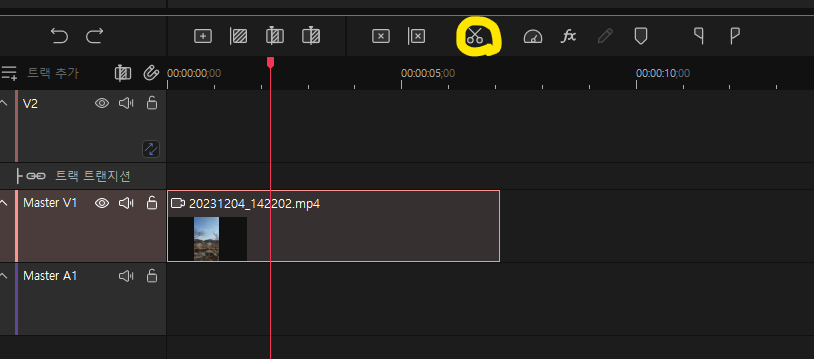
원하는 위치에서 멈췄다면, 바로 위에 있는 클립 자르기 '가위' 아이콘을 클릭해 주세요.
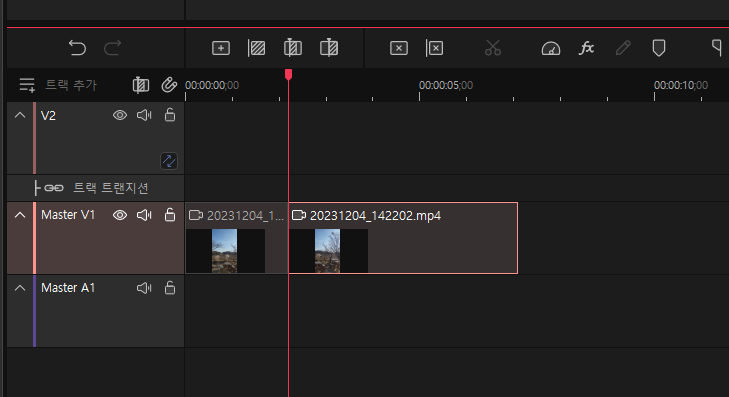
그럼 이렇게 하나의 동영상 파일이 나눠진 것을 확인할 수 있죠~
잘린 위치에 마우스를 가져다 대면, [ or ] 아이콘이 보일 텐데요.
여기서 뒤로 잘라내고 싶다면 [ 아이콘을 통해 뒤로 쭉 밀어주시고요,
만약 앞으로 잘라내고자 할 때에는 반대로 ] 아이콘을 통해 앞으로 원하는 만큼 밀어주시면 됩니다!
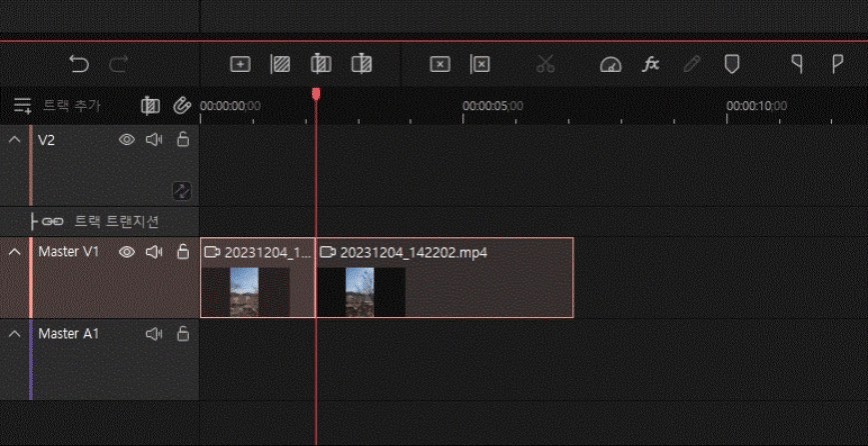
이렇게 조절하면서 불필요한 부분을 잘라낼 수 있어요 :)
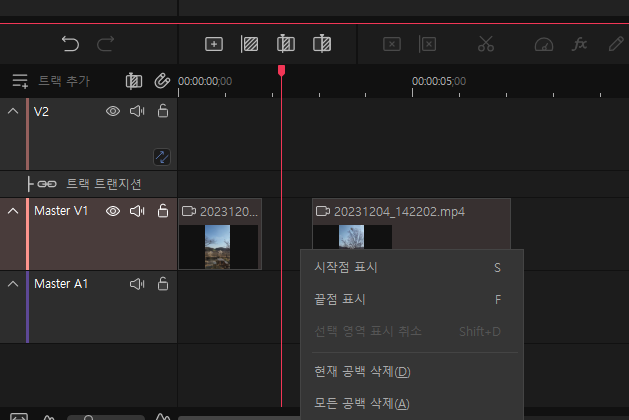
이렇게 불필요한 부분을 잘라냈다면, 영상 중간에 공백이 생길 테고요~
이때 공백에서 마우스 우클릭해 주시면 '현재 공백 or 모든 공백 삭제'가 보입니다.
예시 영상에서는 짧은 영상 1개였기 때문에 공백이 1개지만, 긴 영상일 경우 여러 군데 컷 편집 작업을 해서 공백이 많을 수 있죠~
이때에는 모든 공백 삭제를 통해 한 번에 공백을 없애줄 수도 있어요.
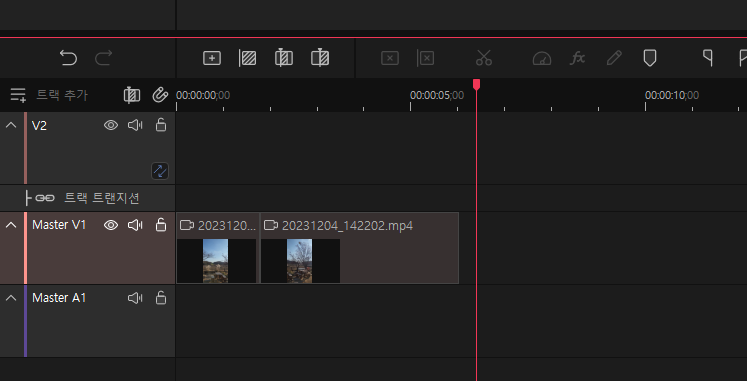
이렇게 컷 편집만 했는데도 화질 저하 없이 용량을 줄일 수 있답니다!
곰믹스 2024로 진행하니 아주 간단하죠?
컷 편집 하나로 동영상 파일 용량 줄이기 끝!
간단하게 파일 용량 축소하기
그렇다면, 이번에는 더 간단하게 파일 용량 축소하는 방법을 알려드릴게요!
"곰믹스2024 용량 줄이는 방법 ②"
2
품질 조정하기
이 방법은 아주 간단하게 용량을 줄일 수 있는데요~
단점이 있습니다! 바로 품질이 낮아진다는 것입니다.
바로 동영상 품질을 낮춰서 용량을 줄이는 방법을 의미하는 것이죠~
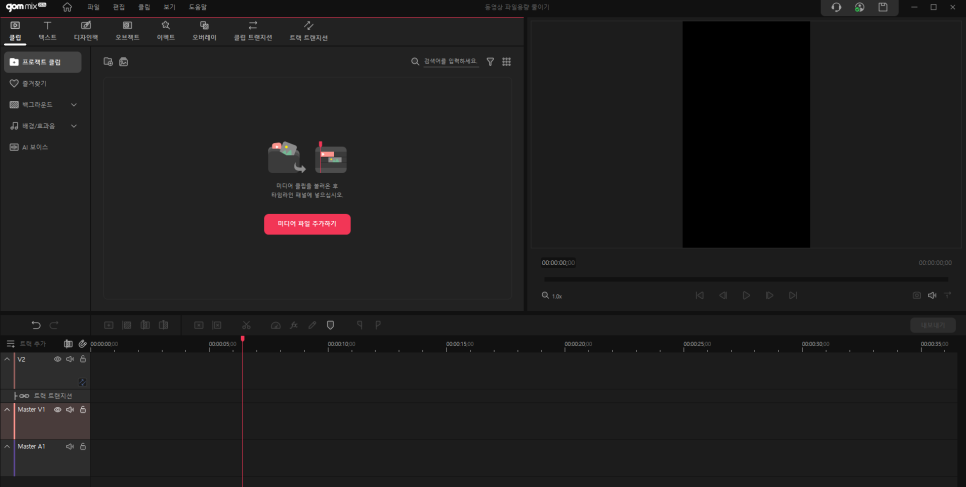
아주 간단하게 조정이 가능하지만, 해상도는 낮아질 수 있기 때문에
업무용이나 반드시 화질을 낮춰서는 안되는 동영상에는 활용이 어렵다는 것을 꼭 알아두시고요~
품질 조정하는 방법에 대해 바로 알려드리도록 하겠습니다.
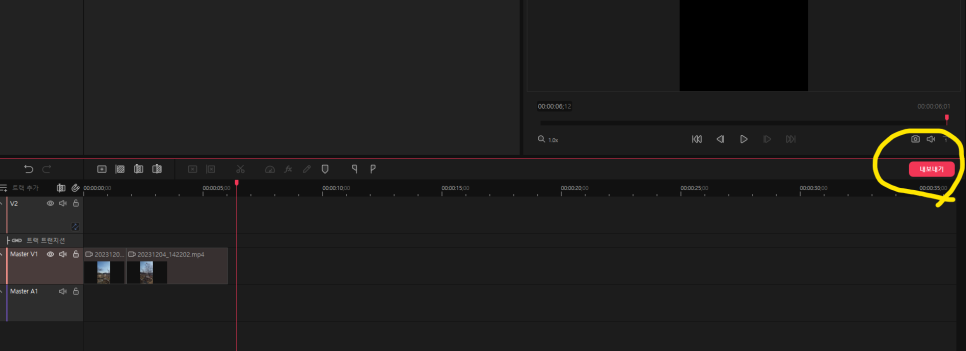
곰믹스 2024를 열어주시고, 파일을 가져오신 후!
별다른 작업 절차를 거치지 않은 상태로 바로 우측 중간의 '내보내기' 버튼을 눌러주세요 :)
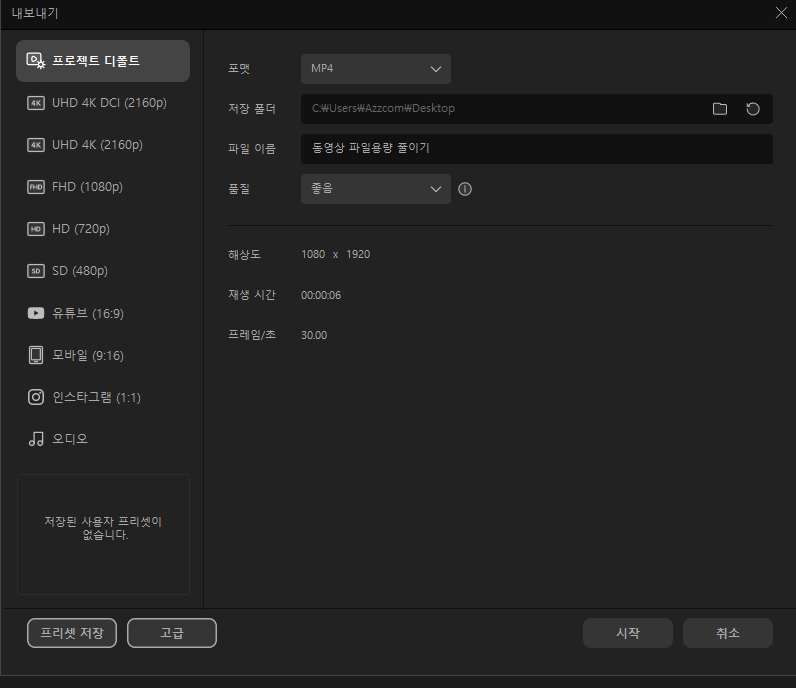
그럼 기본적으로 품질이 '좋음' 단계에 체크되어 있을 텐데요.
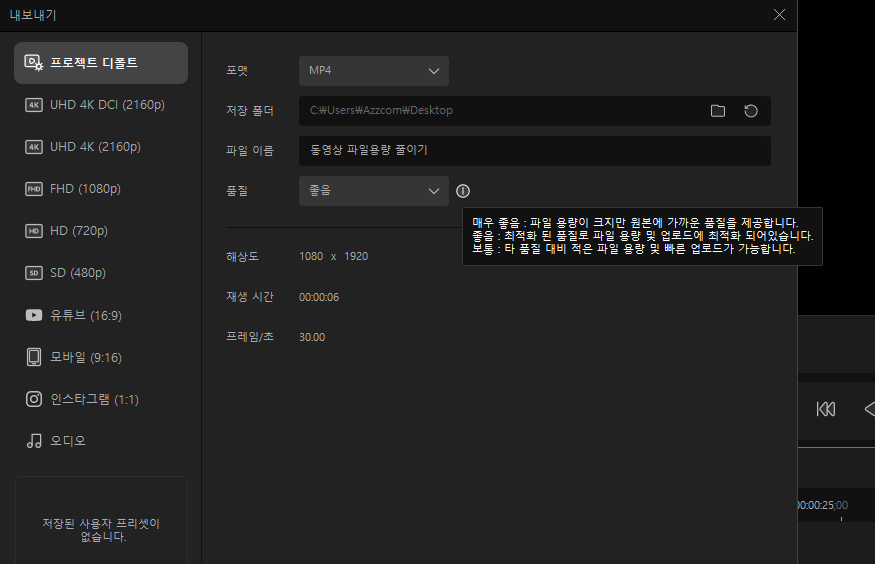
곰믹스2024에서는 품질을 3가지 단계로 나누어 두었어요.
✔ 매우 좋음 : 파일 용량이 크지만 원본에 가까운 품질을 제공
✔ 좋음 : 최적화된 품질로 파일 용량 및 업로드에 최적화
✔ 보통 : 타 품질 대비 적은 파일 용량, 빠른 업로드 가능
즉, 매우 좋음 > 보통으로 낮아질 경우 품질과 용량을 모두 낮출 수 있다는 것을 의미합니다.
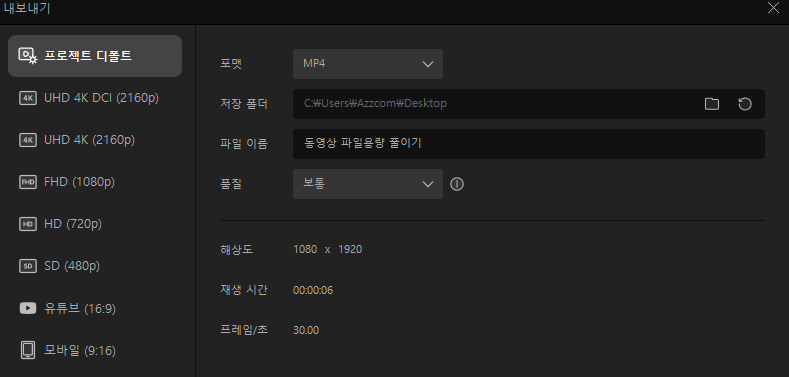
그래서 동영상 파일 용량 줄이기 하고 싶다면, 내보내기 > 품질을 '보통'으로 설정 후 저장해 주시면 됩니다 :)
오늘은 이렇게 곰믹스2024를 통해 동영상 파일의 용량을 줄이는 간단한 방법을 알아보았는데요!
담고 싶은 장면이 너무 많아 무작정 찍어둔 동영상!
지금 휴대폰에서 너무 큰 용량을 차지하여 불편함을 줬다면?
곰믹스로 조절하여 용량 축소 해결해 보는 건 어떨까요?
글 마무리
오늘은 공식 블로그에서 "동영상 파일 용량 줄이기 축소 프로그램 곰믹스2024 이용방법" 에 대해 알려드렸습니다.
현재 공식 홈페이지에서 곰이지패스 첫 달 35% 할인을 진행하고 있습니다.
곰이지패스를 구독하시면 아래의 유료 소프트웨어들을 무제한으로 이용해 보실 수 있습니다.
이벤트와 함께 곰이지패스의 다양한 혜택을 경험해 보시기 바랍니다.
감사합니다.
